【PEiD優化版下載】PEiD查殼工具 v0.95 漢化中文版
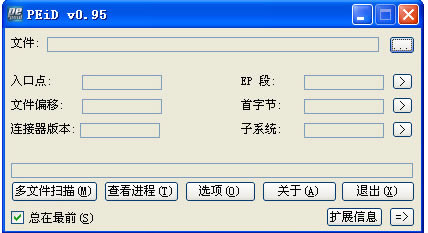
- 軟件類型:應用軟件
- 軟件語言:簡體中文
- 授權方式:免費軟件
- 更新時間:2024-10-03
- 閱讀次數:次
- 推薦星級:
- 運行環境:WinXP,Win7,Win10,Win11
軟件介紹
PEiD優化版是一款非常經典的查殼工具,可以快速判定一款軟件是否加殼,并且識別軟件所使用的程序語言,比如VC++、Delphi、VB或Delphi等等,目前軟件數據庫記錄了超過470種PE文檔的加殼類型和簽名,而且還在不斷更新增加中。
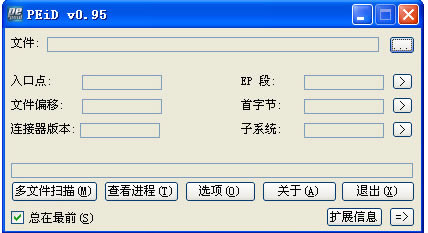
PEiD優化版功能特色
1、正常掃描模式:PEiD可在PE文檔的入口點掃描所有記錄的簽名;
2、深度掃描模式:可深入掃描所有記錄的簽名,這種模式要比上一種的掃描范圍更廣、更深入;
3、核心掃描模式:PEiD可完整地掃描整個PE文檔,建議將此模式作為最后的選擇。
PEiD優化版指令選項
●peid -time〓 顯示信息
●peid -r〓 掃描子目錄
●peid -nr〓 不掃描子目錄
●peid -hard〓 采用核心掃描模式
●peid -deep〓 采用深度掃描模式
●peid -norm〓 采用正常掃描模式
PEiD優化版常見問題
PEiD打不開就停止工作的解決辦法?
方法一、特征碼定位法刪除問題插件
-所謂特征碼定位法,類似于早期遠程控制軟件的免殺操作,逐個的刪除插件文件,定位出有問題的插件,將有問題插件刪除后保證peid的正常運行 。具體來說,首先用戶可以將peid下的plugins文件夾刪除,看是否能正常運行。
-刪除plugins文件夾,正常運行peid0.94,說明問題出在plugins目錄。但是plugins目錄是很有用的,你不可能全部將其刪除,所以需要定位有問題的DLL插件。
-具體來說將plugins目錄下的插件分成5個或者10個1組,刪除看能否正常運行peid。正常說明有問題的dll插件文件就在刪除的5個DLL文件中,然后再1個1個的恢復到plugins文件夾,直到找到問題dll文件。
-我這里以5個DLL插件文件為一組進行刪除,刪除后發現peid正常運行,說明導致錯誤的插件就在刪除的這個5DLL文件中。
-然后一個一個的恢復到plugins目錄,看是否正常運行peid,如果出現錯誤就可以定位出有問題的DLL。結合上面的圖,我將xinfo。dll的文件復制到plugins目錄下,peid就不可以正常運行了,說明xinfo。dll這個插件有問題。
-刪除xinfo。dll后就可以正常使用peid。
方法二、使用虛擬機安裝可使用系統
基本上現在老的逆向工程類的工具,都可以正常的運行于windows xp的系統,所以如果實在不能解決,則考慮在虛擬機安裝windows xp系統 。

